
Holding kombinationer af hurtigtaster fremskynder betydeligt arbejde i ethvert program. Dette gælder især for grafiske pakker, når intuitivitet og evnen til aktivering af en bestemt funktion er påkrævet i den kreative proces. I denne artikel vil vi blive bekendt med varme nøgler, der bruges i Corel Draw X8.
Hot Keys Corel Draw
Corel Draw-programmet har en klar og enkel grænseflade, og duplikering af mange funktioner med varme nøgler gør arbejdet i det virkelig effektivt. For bekvemmeligheden ved opfattelsen deler vi kombinationen i flere grupper.Kom godt i gang og se dokumentets arbejdsområde
- CTRL + N - Åbner et nyt dokument;
- CTRL + S - Gemmer resultaterne af dit arbejde;
- CTRL + E er en eksport af et dokument i tredjeparter. Kun på denne måde kan du gemme filen i PDF;
- CTRL + F6 - overgange til en nabo-fane, som åbnede et andet dokument;
- F9 - Aktiverer den fulde skærmvisningstilstand uden værktøjslinjer og menulinje;
- H - Giver dig mulighed for at bruge håndværktøjet til at se dokumentet. Med andre ord kaldes dette pan;
- Skift + F2 - Udvalgte objekter forstørres maksimalt på skærmen. For at øge eller mindske skalaen, drej mushjulet frem og tilbage. Hold markøren på det område, du vil øge eller falde.
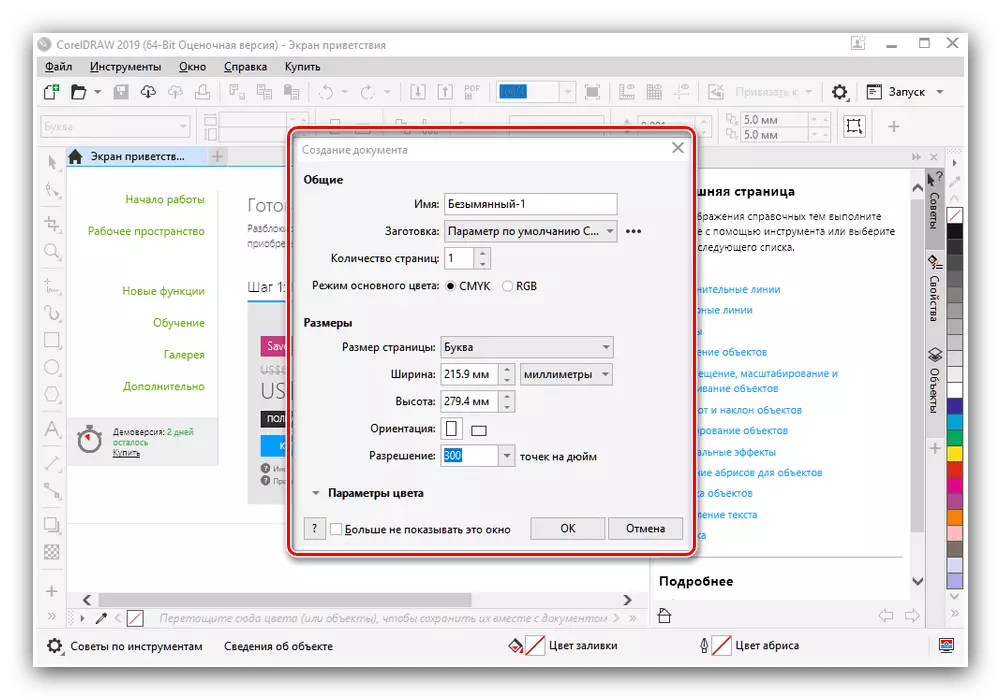
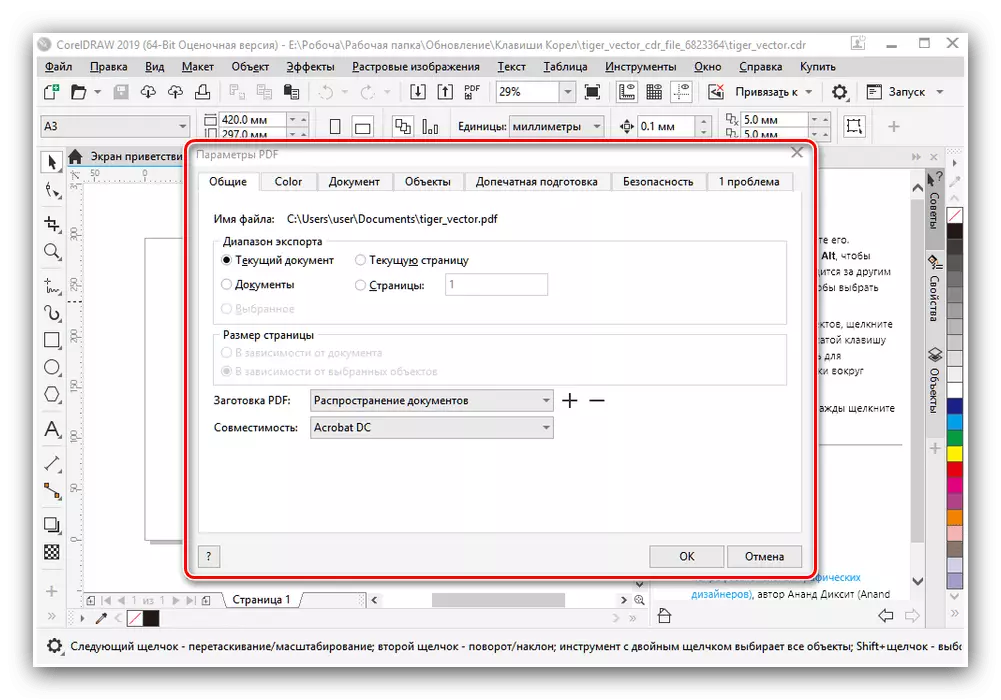

Running tegning og tekstværktøjer
- F5 - indeholder et gratis form tegning værktøj;
- F6 - Aktiverer værktøjet "rektangel";
- F7 - Gør en tilgængelig tegning af en ellipse;
- F8 - Tekstværktøjet er aktiveret. Du skal bare klikke på arbejdsfeltet for at begynde at indtaste det;
- І - Giver dig mulighed for at anvende en kunstbørste slagtilfælde til billedet;
- G - Instrument "Interactive Fill", som du hurtigt kan fylde konturen med farve eller gradient;
- Y - Inkluderer værktøjet "Polygon".


Redigere dokumentet
- Slet - Fjerner valgte objekter;
- CTRL + D - Opret en kopi af det valgte objekt;
- Alt + F7, F8, F9, F10 - Åbn det objekttransformationsvindue, hvori du er aktiveret, henholdsvis, fire faner bevæger sig, rotation, spejlkopiering og størrelse;
- P - valgte objekter er centreret i forhold til arket;
- R - linjer objekter på højre kant;
- T - linjer objekter på den øvre grænse
- E-centre af objekter er justeret horisontalt;
- C - Centrene af objekter er justeret lodret
- CTRL + Q - Teksttransformation til lineær kontur;
- CTRL + G er en gruppering af udvalgte elementer. CTRL + U annullerer gruppen;
- Skift + E - distribuerer udvalgte objekter i midten vandret;
- Skift + C - Distribuerer udvalgte objekter i midten lodret;
- Kombinationer af SHIFT + PG UP (PG DN) og CTRL + PG UP (PG DN) bruges til at indstille objektdisplayordren.

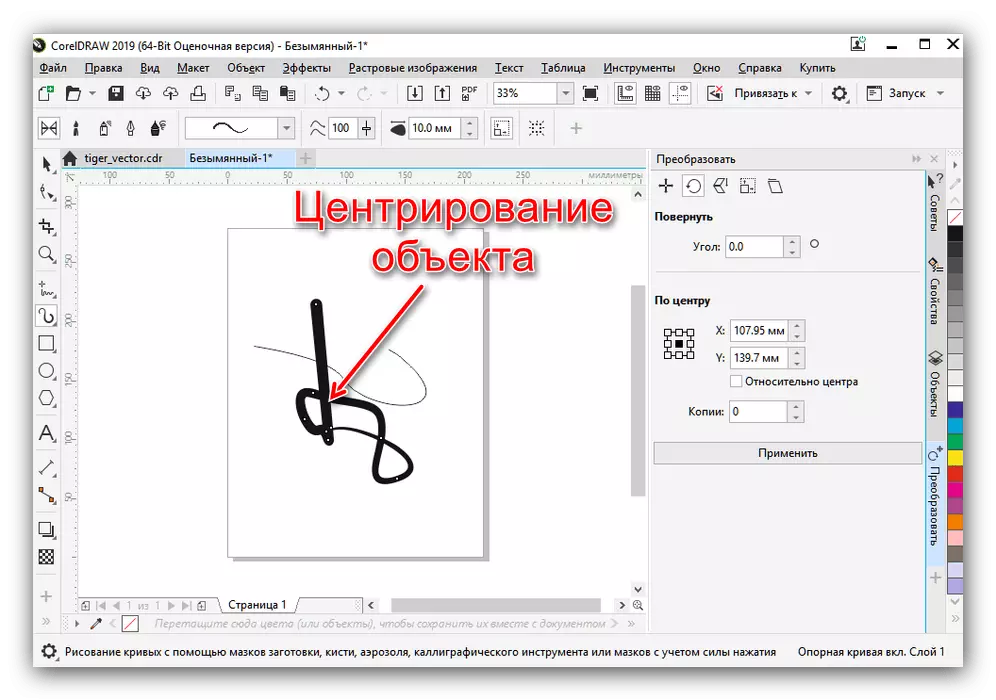
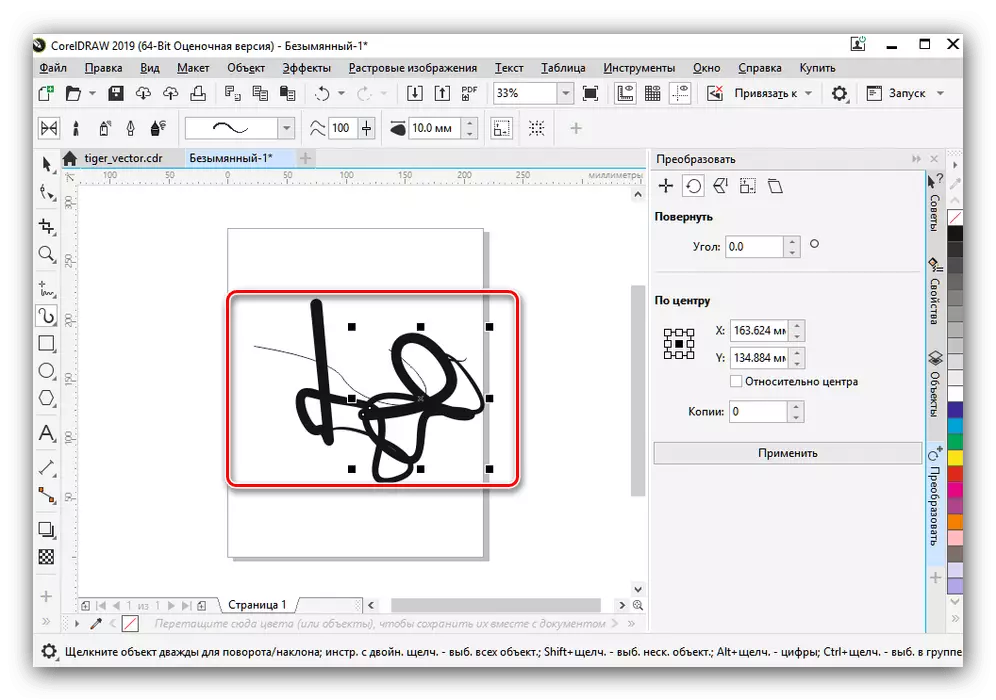
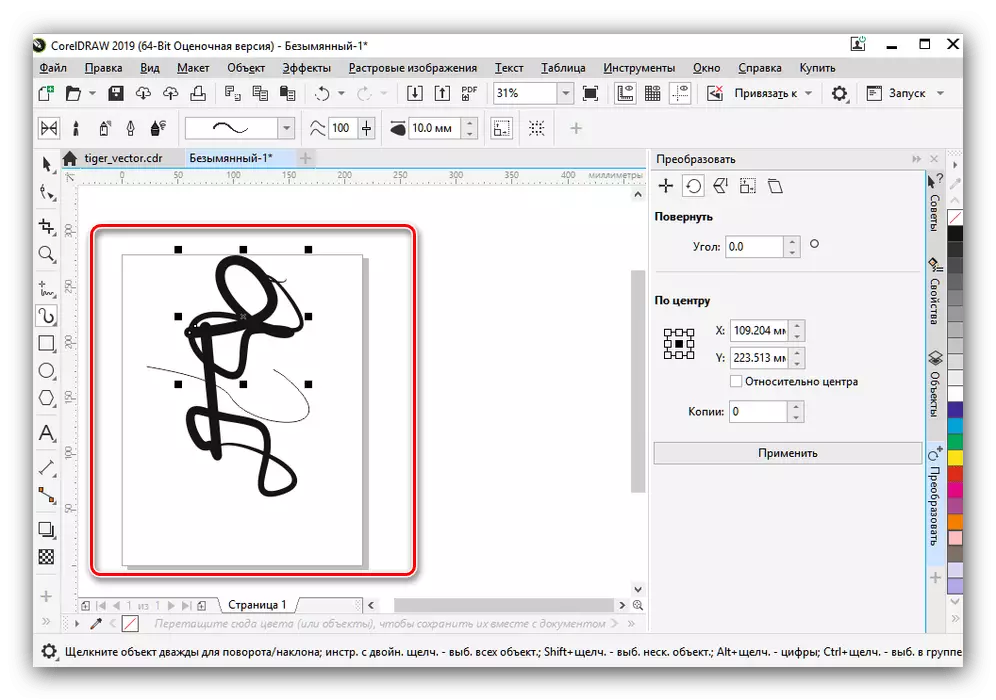
Se også: De bedste programmer til oprettelse af kunst
Så vi noterede de vigtigste nøglekombinationer, der blev brugt i Corel Draw. Du kan bruge denne artikel som en krybbe til forbedring af effektivitet og hastighed, og forsøger gradvist at huske de mest nødvendige kombinationer.
